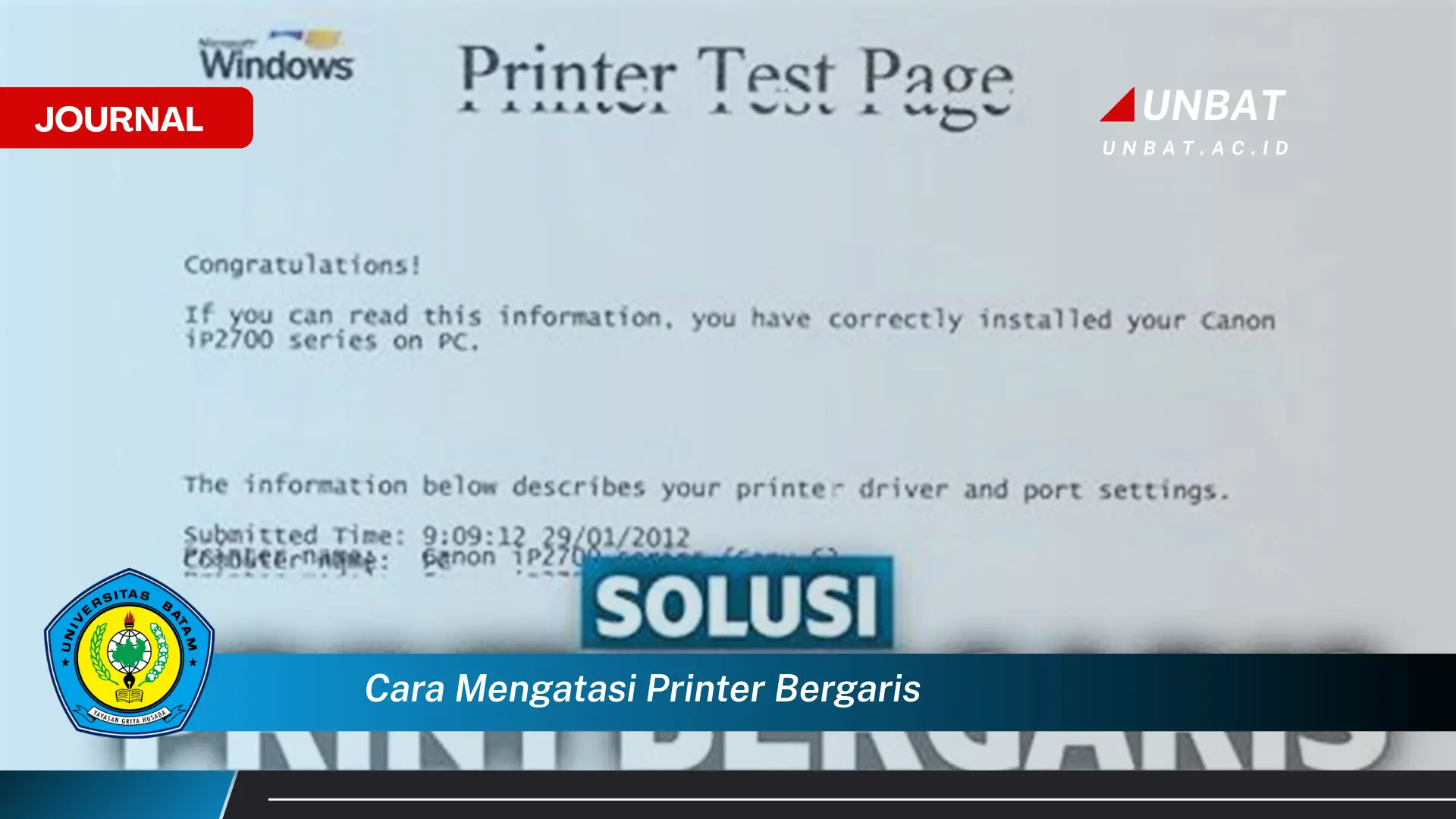
Masalah printer bergaris, baik vertikal maupun horizontal, seringkali mengganggu proses pencetakan dokumen penting. Garis-garis ini dapat muncul tipis atau tebal, berwarna hitam atau bahkan berwarna, menandakan adanya masalah pada komponen printer. Memahami cara mengatasi printer bergaris secara efektif dapat menghemat waktu dan biaya perbaikan. Artikel ini akan membahas panduan lengkap dan praktis untuk mendiagnosis dan menyelesaikan masalah tersebut.
Sebagai contoh, garis hitam vertikal tipis yang berulang secara konsisten bisa mengindikasikan cartridge tinta yang hampir habis atau tersumbat. Sementara itu, garis horizontal tebal yang muncul secara acak mungkin disebabkan oleh masalah pada roller atau drum printer. Mengenali pola garis tersebut merupakan langkah awal yang penting dalam menentukan solusi yang tepat. Terkadang, garis-garis ini juga bisa disebabkan oleh pengaturan driver printer yang tidak tepat.
Panduan Langkah demi Langkah Mengatasi Printer Bergaris
- Identifikasi Pola Garis: Perhatikan jenis garis (vertikal/horizontal), ketebalan, warna, dan konsistensi kemunculannya. Dokumentasikan pola garis tersebut, misalnya dengan memfotokopi hasil cetakan yang bergaris. Informasi ini akan sangat membantu dalam proses diagnosa. Catat juga jenis printer yang digunakan, karena langkah perbaikan bisa berbeda untuk setiap jenis printer.
- Periksa Cartridge Tinta: Pastikan cartridge tinta terpasang dengan benar dan memiliki tinta yang cukup. Coba bersihkan cartridge dengan tisu bersih dan lembut. Jika cartridge sudah hampir habis, segera ganti dengan yang baru. Pastikan cartridge yang baru kompatibel dengan tipe printer Anda.
- Bersihkan Roller dan Drum Printer: Matikan printer dan cabut kabel daya. Buka penutup printer dan bersihkan roller dan drum dengan kain lembut yang sedikit dibasahi dengan alkohol isopropil. Pastikan komponen tersebut benar-benar kering sebelum menutup kembali printer. Hati-hati saat membersihkan komponen internal printer agar tidak merusaknya.
- Periksa Driver Printer: Pastikan driver printer yang terinstal di komputer sudah versi terbaru. Driver yang usang atau korup dapat menyebabkan berbagai masalah, termasuk printer bergaris. Unduh driver terbaru dari situs web resmi produsen printer dan instal di komputer Anda.
Tujuan dari langkah-langkah di atas adalah untuk mengembalikan kualitas cetak printer ke kondisi optimal dan menghilangkan garis-garis yang mengganggu. Dengan mengikuti panduan ini secara cermat, diharapkan masalah printer bergaris dapat diatasi tanpa perlu bantuan teknisi profesional.
Poin-Poin Penting
| Poin | Detail |
|---|---|
| Kualitas Kertas | Gunakan kertas yang sesuai dengan spesifikasi printer. Kertas yang terlalu tipis atau terlalu tebal dapat menyebabkan masalah pada pengambilan kertas dan menghasilkan garis-garis pada hasil cetakan. Pastikan kertas tersimpan dengan baik dan tidak lembab, karena kelembaban dapat mempengaruhi kualitas cetak. Periksa juga apakah ada benda asing yang menempel pada kertas. |
| Pengaturan Printer | Periksa pengaturan printer di komputer, seperti jenis kertas dan kualitas cetak. Pengaturan yang tidak tepat dapat menyebabkan hasil cetakan bergaris. Pastikan pengaturan tersebut sesuai dengan jenis kertas yang digunakan dan kebutuhan pencetakan. Lakukan uji coba cetak dengan pengaturan yang berbeda untuk menemukan konfigurasi optimal. |
| Kalibrasi Printer | Beberapa printer memiliki fitur kalibrasi yang dapat membantu memperbaiki masalah pencetakan, termasuk garis-garis. Lakukan kalibrasi printer secara berkala sesuai petunjuk pada buku manual. Proses kalibrasi akan menyesuaikan pengaturan printer agar menghasilkan cetakan yang optimal. Ini dapat membantu menghilangkan garis-garis yang disebabkan oleh ketidaksejajaran komponen printer. |
| Perawatan Rutin | Lakukan perawatan rutin pada printer, seperti membersihkan bagian dalam printer dan mengganti cartridge tinta secara berkala. Perawatan yang tepat dapat mencegah timbulnya masalah printer bergaris dan memperpanjang umur pakai printer. Jadwalkan perawatan rutin agar printer selalu dalam kondisi prima. |
| Sumber Daya Listrik | Pastikan sumber daya listrik yang digunakan stabil. Fluktuasi daya dapat mengganggu kinerja printer dan menyebabkan masalah pencetakan. Gunakan stabilizer atau UPS untuk melindungi printer dari lonjakan listrik. Periksa juga kabel daya printer, pastikan tidak ada kerusakan atau kendor. |
| Suhu dan Kelembaban | Simpan printer di tempat yang kering dan sejuk, hindari paparan sinar matahari langsung dan suhu ekstrem. Suhu dan kelembaban yang tidak ideal dapat mempengaruhi kinerja printer dan kualitas tinta. Pastikan sirkulasi udara di sekitar printer baik. |
| Usia Printer | Printer yang sudah tua atau terlalu sering digunakan mungkin mengalami kerusakan pada komponen internalnya. Jika masalah printer bergaris terus berlanjut meskipun sudah dilakukan berbagai upaya perbaikan, pertimbangkan untuk mengganti printer dengan yang baru. Printer yang sudah usang mungkin tidak lagi efisien dan ekonomis untuk diperbaiki. |
| Bantuan Profesional | Jika semua langkah di atas sudah dicoba dan masalah printer bergaris masih belum teratasi, hubungi teknisi printer profesional untuk bantuan lebih lanjut. Teknisi dapat mendiagnosis masalah secara lebih akurat dan melakukan perbaikan yang diperlukan. Jangan mencoba membongkar printer sendiri jika tidak memiliki keahlian yang memadai. |
Tips dan Detail
- Gunakan Tinta Asli: Gunakan tinta asli yang direkomendasikan oleh produsen printer. Tinta palsu atau tidak kompatibel dapat menyebabkan masalah pencetakan, termasuk garis-garis, dan bahkan merusak printer. Tinta asli diformulasikan khusus untuk bekerja optimal dengan printer Anda. Meskipun lebih mahal, tinta asli memberikan kualitas cetak yang lebih baik dan lebih tahan lama.
- Jangan Terlalu Sering Membersihkan Head Cartridge: Membersihkan head cartridge terlalu sering dapat menghabiskan tinta dan memperpendek umur cartridge. Lakukan pembersihan head cartridge hanya jika diperlukan, misalnya saat hasil cetakan mulai pudar atau bergaris. Ikuti petunjuk pada buku manual printer untuk membersihkan head cartridge dengan benar.
- Matikan Printer dengan Benar: Selalu matikan printer melalui tombol power dan cabut kabel daya setelah selesai digunakan. Mematikan printer secara paksa dapat merusak komponen internal dan menyebabkan masalah pencetakan. Biarkan printer mendingin sejenak sebelum mencabut kabel daya.
- Periksa Kabel Koneksi: Pastikan kabel koneksi antara printer dan komputer terpasang dengan kencang dan tidak rusak. Kabel yang kendor atau rusak dapat mengganggu komunikasi antara printer dan komputer, menyebabkan masalah pencetakan. Coba ganti kabel koneksi jika dicurigai rusak.
Memahami jenis printer yang digunakan, baik inkjet maupun laser, sangat penting dalam menentukan langkah perbaikan yang tepat. Printer inkjet menggunakan tinta cair, sementara printer laser menggunakan toner. Perbedaan teknologi ini mempengaruhi cara perawatan dan pemecahan masalah. Memilih solusi yang sesuai dengan jenis printer akan menghasilkan hasil yang lebih efektif.
Kualitas kertas juga merupakan faktor penting yang sering diabaikan. Kertas yang terlalu tipis atau kasar dapat menyebabkan tinta merembes dan menghasilkan garis-garis pada cetakan. Pilih kertas yang sesuai dengan spesifikasi printer untuk mendapatkan hasil cetak yang optimal. Menggunakan kertas berkualitas tinggi juga dapat memperpanjang umur pakai printer.
Pengaturan driver printer juga perlu diperhatikan. Pengaturan yang tidak tepat dapat menyebabkan masalah pencetakan, termasuk garis-garis. Pastikan driver printer yang terinstal di komputer sudah versi terbaru dan konfigurasinya sesuai dengan jenis kertas dan kebutuhan pencetakan. Periksa juga pengaturan resolusi cetak.
Membersihkan printer secara berkala sangat penting untuk menjaga kinerjanya. Debu dan kotoran yang menumpuk di dalam printer dapat mengganggu proses pencetakan dan menyebabkan masalah seperti garis-garis. Bersihkan printer secara rutin sesuai petunjuk pada buku manual.
Selain membersihkan printer, melakukan kalibrasi secara berkala juga penting. Kalibrasi akan memastikan semua komponen printer bekerja secara sinkron dan menghasilkan cetakan yang presisi. Ikuti petunjuk pada buku manual untuk melakukan kalibrasi printer dengan benar.
Penggunaan tinta asli yang direkomendasikan oleh produsen printer juga sangat disarankan. Tinta asli diformulasikan khusus untuk bekerja optimal dengan printer Anda dan menghasilkan kualitas cetak yang lebih baik. Menggunakan tinta palsu dapat merusak printer dan membatalkan garansi.
Jika masalah printer bergaris masih berlanjut meskipun sudah dilakukan berbagai upaya perbaikan, sebaiknya hubungi teknisi printer profesional. Teknisi dapat mendiagnosis masalah secara lebih akurat dan melakukan perbaikan yang diperlukan. Jangan mencoba membongkar printer sendiri jika tidak memiliki keahlian yang memadai.
Investasi pada printer yang berkualitas dan perawatan yang tepat dapat menghemat biaya dalam jangka panjang. Printer yang dirawat dengan baik akan lebih awet dan menghasilkan cetakan yang berkualitas. Pilih printer yang sesuai dengan kebutuhan dan anggaran Anda.
FAQ
Pertanyaan dari Budi: Printer saya selalu menghasilkan garis horizontal tebal, apa penyebabnya?
Jawaban dari Ikmah (Teknisi Printer): Garis horizontal tebal biasanya mengindikasikan masalah pada drum atau roller printer. Coba bersihkan drum dan roller dengan kain lembut yang sedikit dibasahi alkohol isopropil. Jika masalah berlanjut, kemungkinan drum atau roller perlu diganti.
Pertanyaan dari Ani: Bagaimana cara membersihkan head cartridge printer inkjet?
Jawaban dari Wiki (Teknisi Printer): Biasanya ada fitur cleaning pada software printer Anda. Akses melalui menu properties printer di komputer. Jika tidak berhasil, matikan printer, cabut cartridge, dan bersihkan bagian bawahnya dengan tisu bersih yang sedikit dibasahi alkohol isopropil. Pastikan cartridge kering sebelum dipasang kembali.
Pertanyaan dari Dedi: Kapan sebaiknya saya mengganti cartridge tinta?
Jawaban dari Ikmah (Teknisi Printer): Ganti cartridge tinta ketika hasil cetakan mulai pudar atau bergaris, atau ketika printer memberikan peringatan tinta habis. Jangan menunggu sampai tinta benar-benar habis karena dapat merusak head cartridge.
Pertanyaan dari Siti: Apa yang harus dilakukan jika printer saya masih bergaris setelah mengganti cartridge tinta?
Jawaban dari Wiki (Teknisi Printer): Coba bersihkan head cartridge atau lakukan kalibrasi printer. Jika masalah berlanjut, periksa driver printer atau hubungi teknisi profesional untuk bantuan lebih lanjut.








